Как настроить Яндекс Директ для интернет магазина
Яндекс Директ - сервис, показывающий заинтересованным пользователям контекстную рекламу Вашего товара на площадке Яндекса. Как правило - это первые 3-4 сайта в поисковой выдаче (будут иметь ярлык "Реклама"), а также рекламные банеры в правой части экрана.
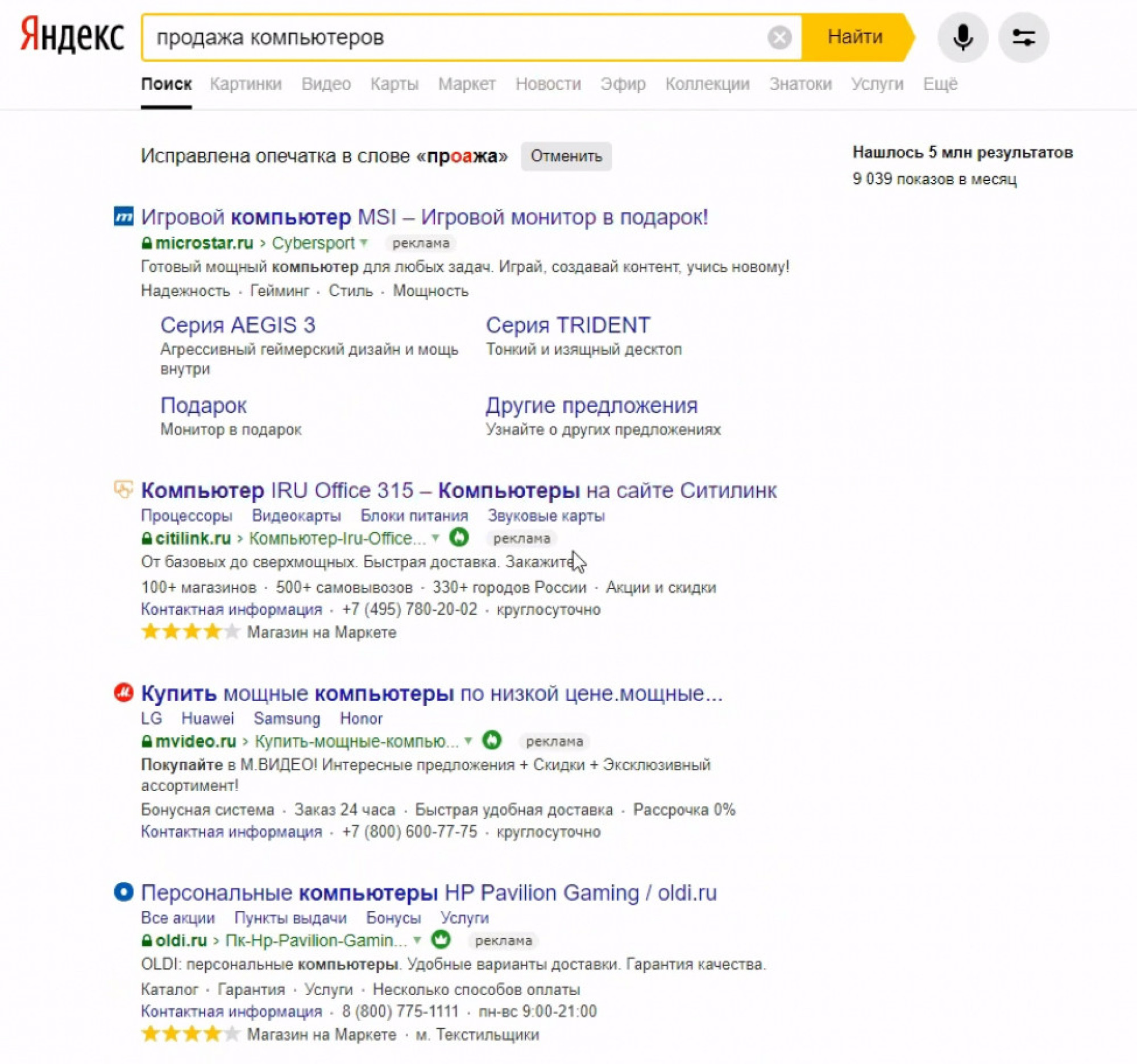
Посмотрите наш обучающий ролик о том, как настроить Яндекс Директ для интернет-магазина.
Настройка Яндекс Директ
Чтобы настроить Яндекс Директ, перейдите по адресу direct.yandex.ru и нажмите на кнопку запустить рекламу. Вам необходимо быть зарегистрированным пользователем сервиса Яндекс!
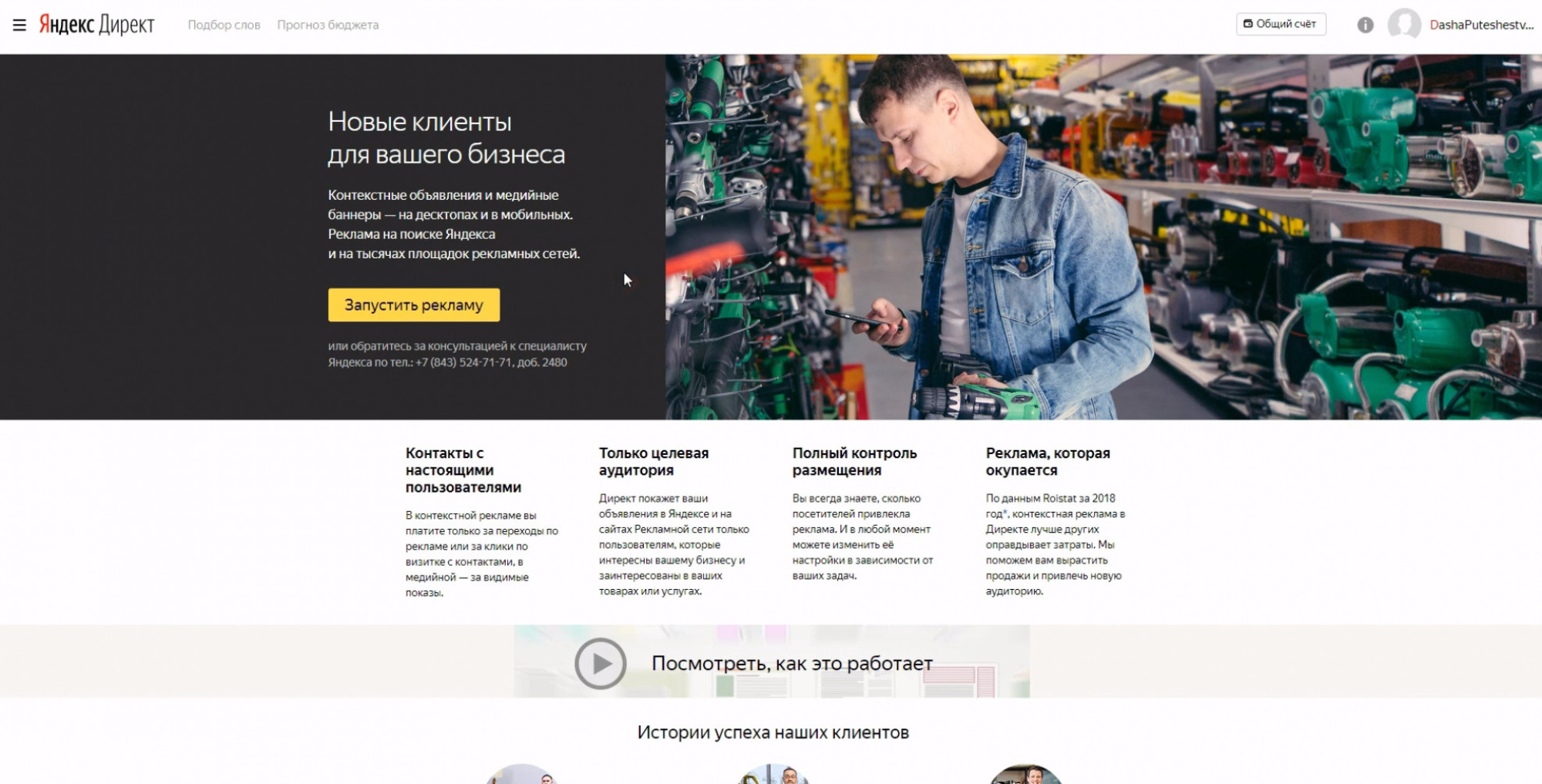
Вас перебросит на страницу первоначальной настройки рекламной компании. Здесь вам нужно заполнить следующие поля:
- Название компании. Вписываете любое удобное название.
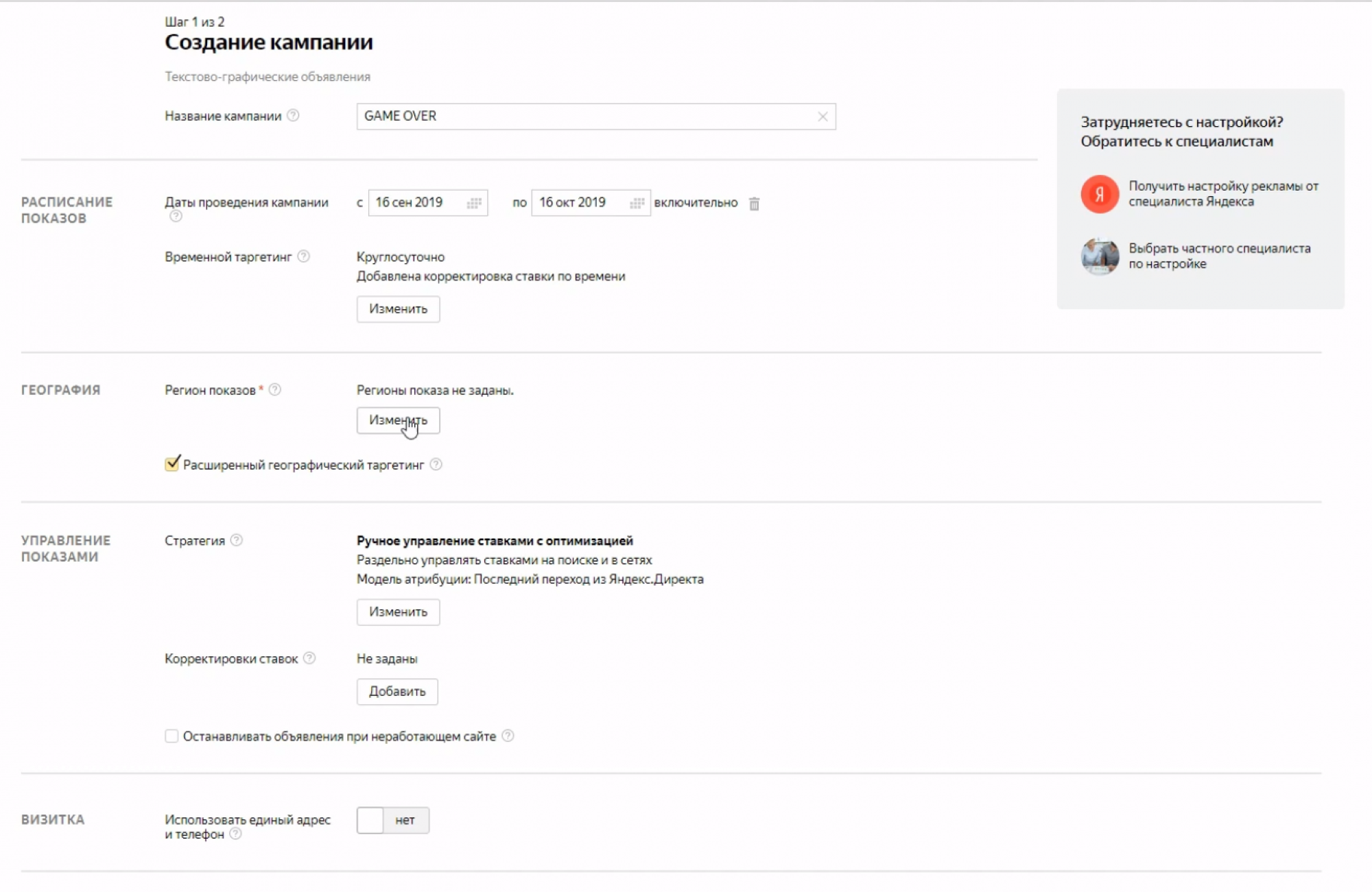
- Расписание показов. Здесь укажите период действия вашей рекламной компании, например, 1 месяц. Далее настройте временной таргетинг. Говоря проще то, в какое время будет показываться Ваша реклама и сколько будет стоить 1 клик в конкретное время. Вы можете настроить выходные дни, праздники, день и ночь и т.д.
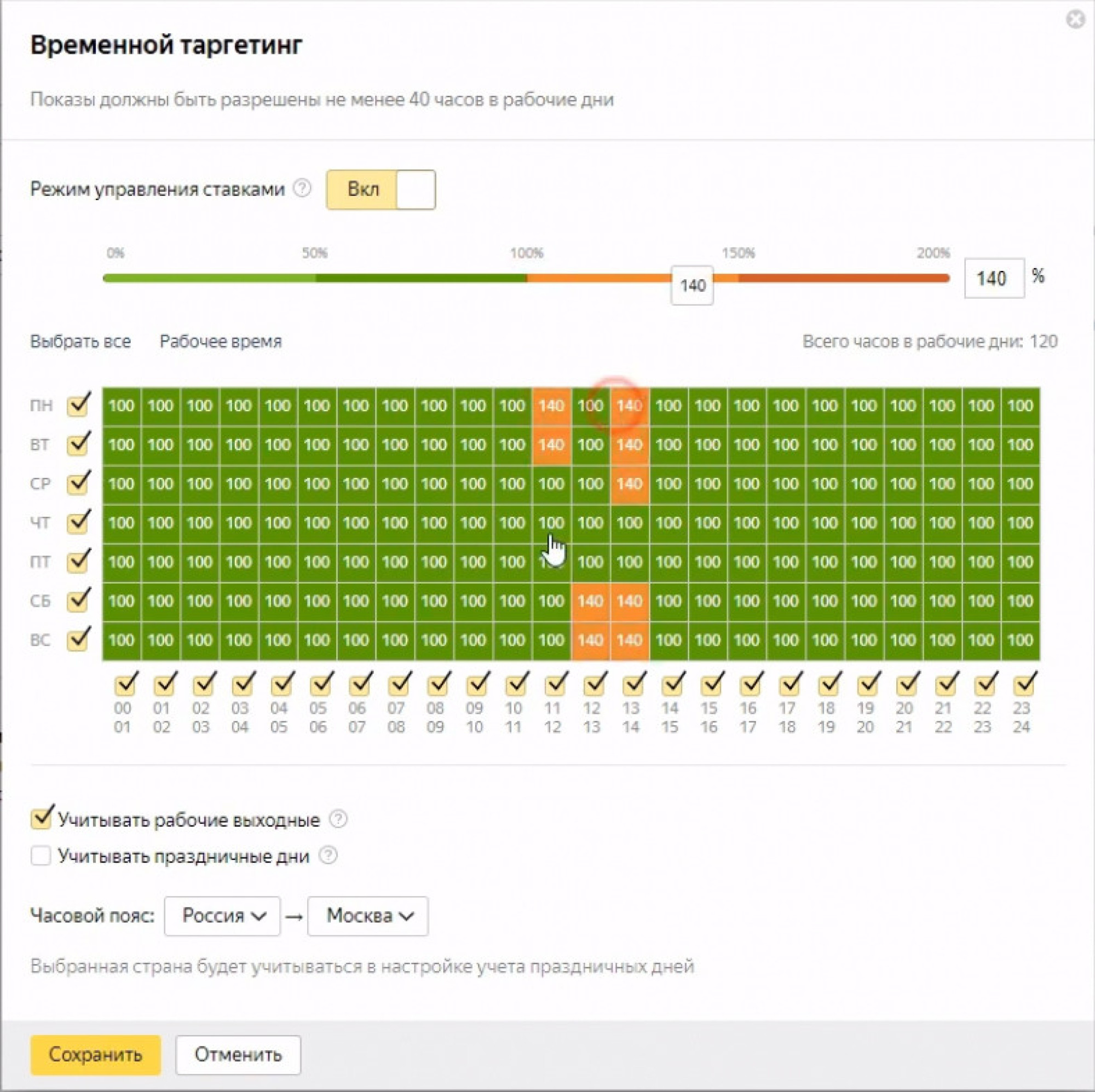
- География. Настройте регионы показа рекламы. Продаете только в Чебоксарах? Исключите другие регионы. Или, например, вы хотите продавать везде, кроме некоторых регионов - нет проблем.
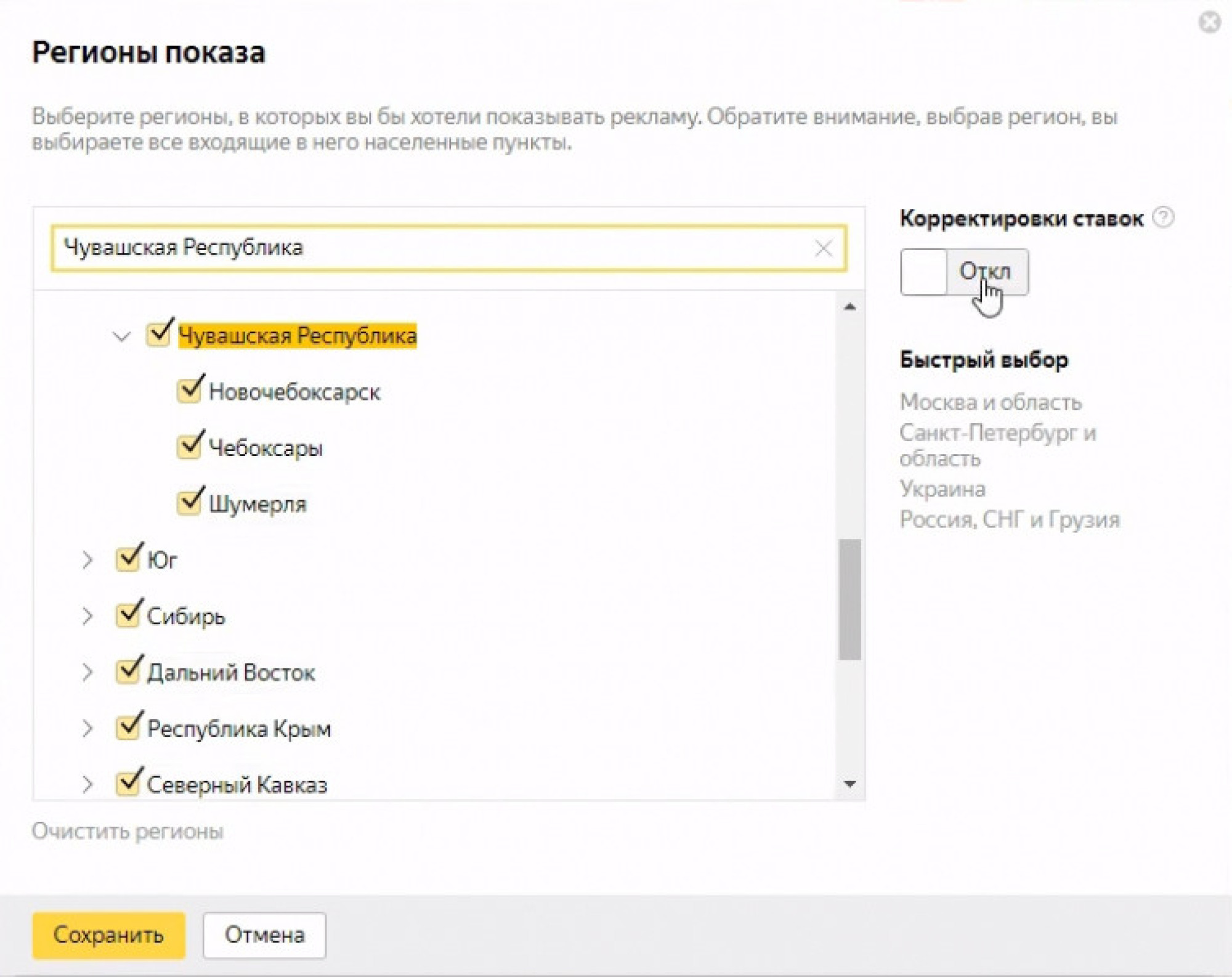
- Визитка. Здесь вы можете добавить информацию о Вашей компании, которая будет отображаться на Яндекс Картах.
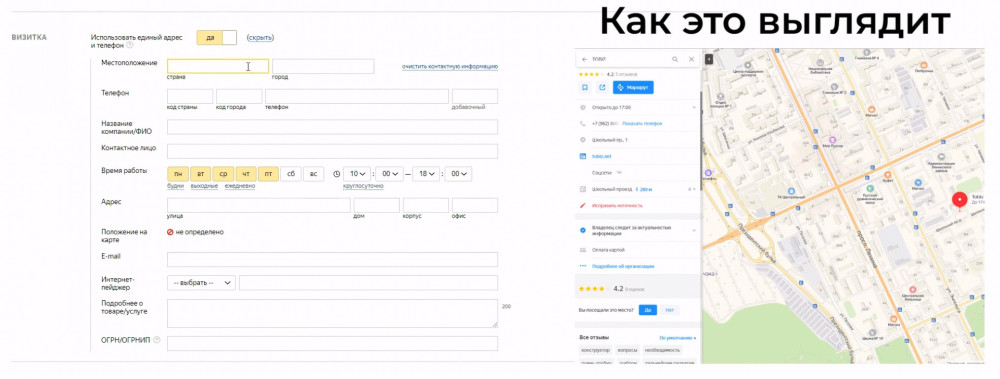
- Метрика. В этом пункте обязательно добавьте код счетчика Яндекс Метрики.
Нажимаем "Далее". Нас перекидывает на страницу второго этапа настройки рекламной компании. Теперь мы создаем группу объявлений.
Теперь нужно настроить внешний вид объявления. Придумайте имя группы ваших рекламных объявлений. Вы можете выбрать тип рекламного объявления: текстово-графическое, графическое или видео. Мы оставим текстово-графическое. Далее заполните два заголовка и текст объявления. Будьте максимально лаконичны, но в то же время текст должен отражать смысл Вашего интернет магазина и товаров.
В разделе "Контакты объявления" укажите ссылку на Ваш интернет магазин.
Если вы не настроили виртуальную визитку на предыдущей странице, вы все еще можете это сделать.
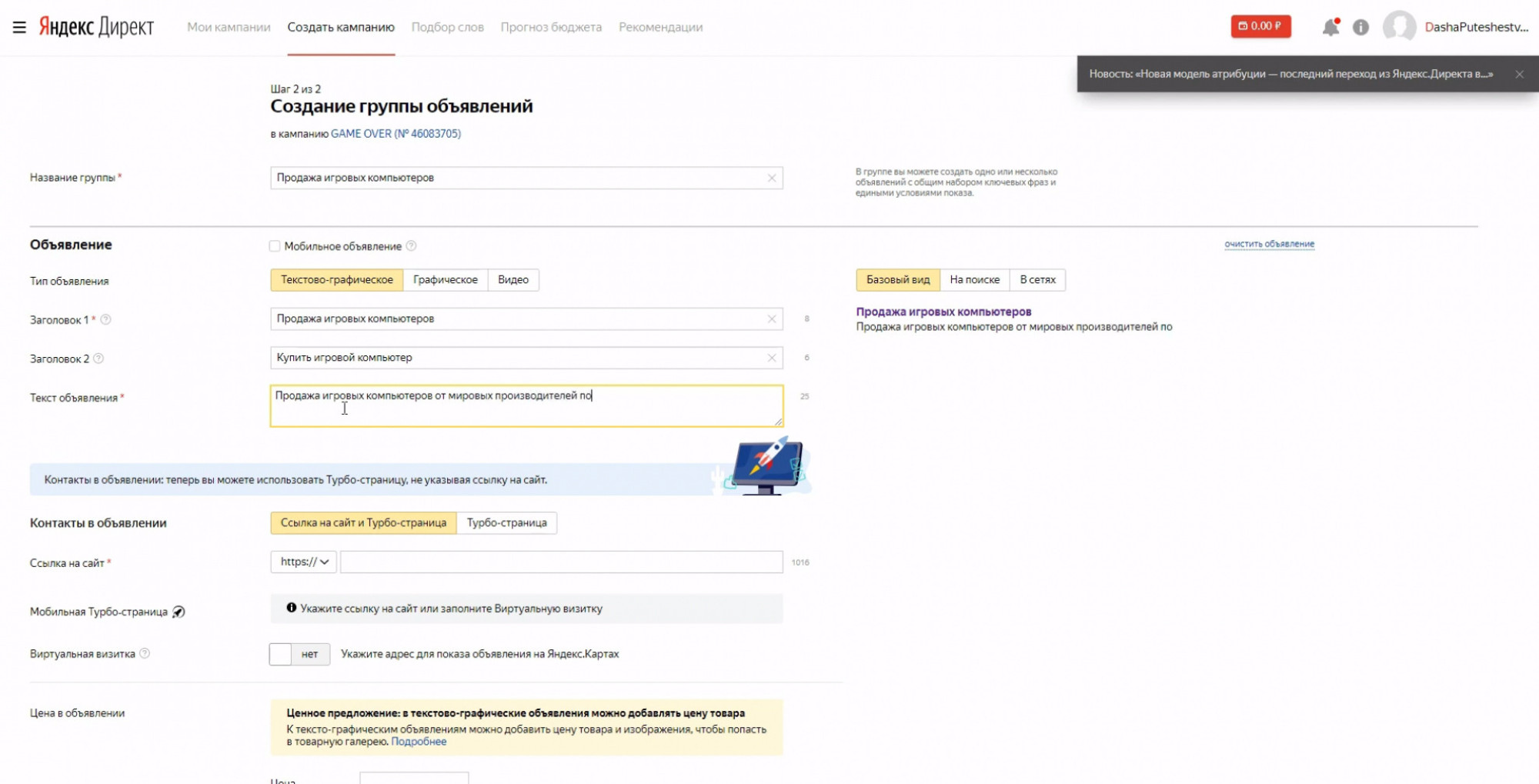
Следующий раздел - цена объявления. Здесь задайте стоимость одного клика по Вашему объявлению, выберите валюту.
И в завершение загрузите изображение рекламы. Это может быть, например, фотография товара. Или какое-нибудь общее изображение, связанное с тематикой интернет магазина.
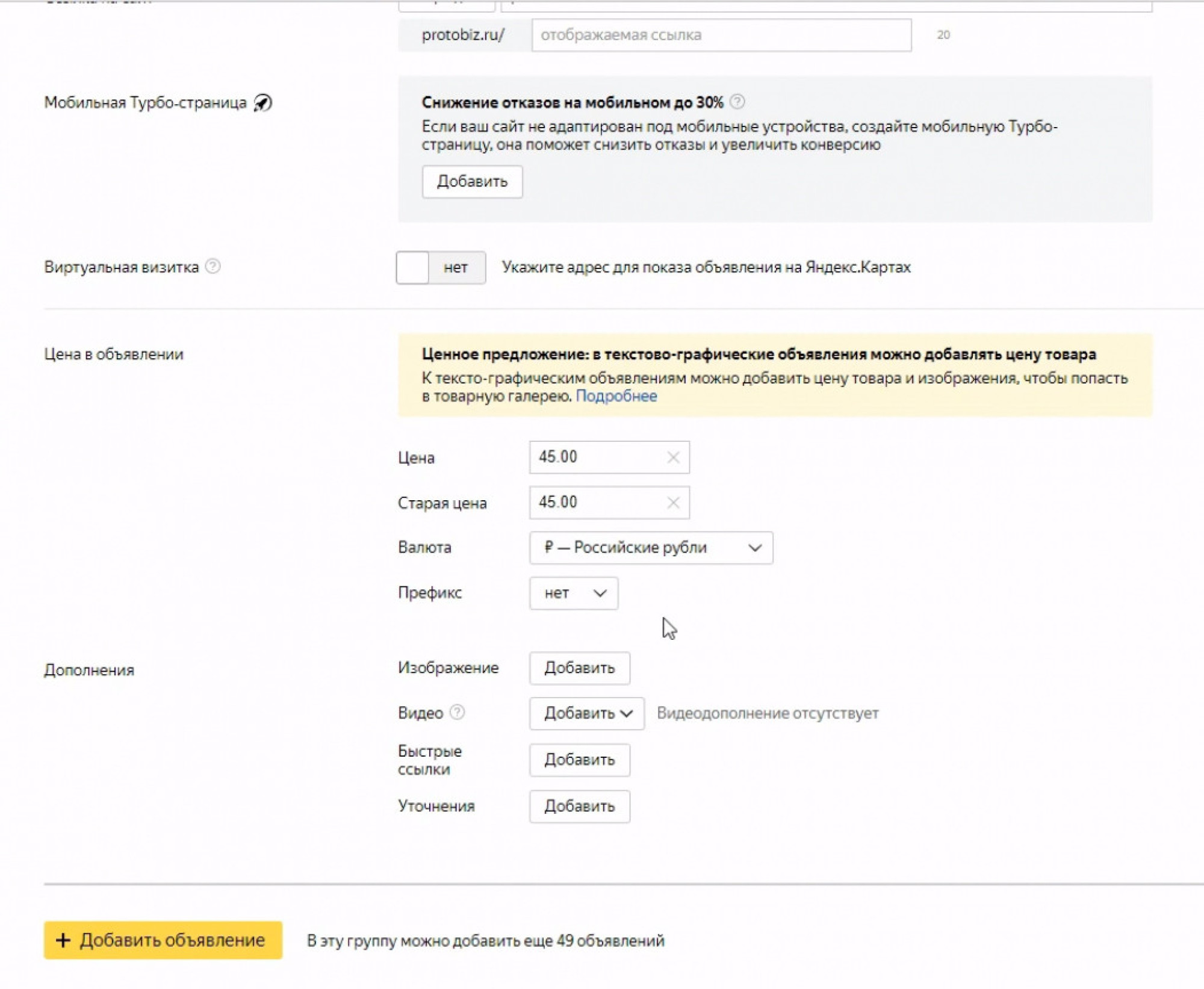
В нашем случае это фотография материнской платы и процессора, так как мы продвигаем интернет магазин игровых компьютеров.
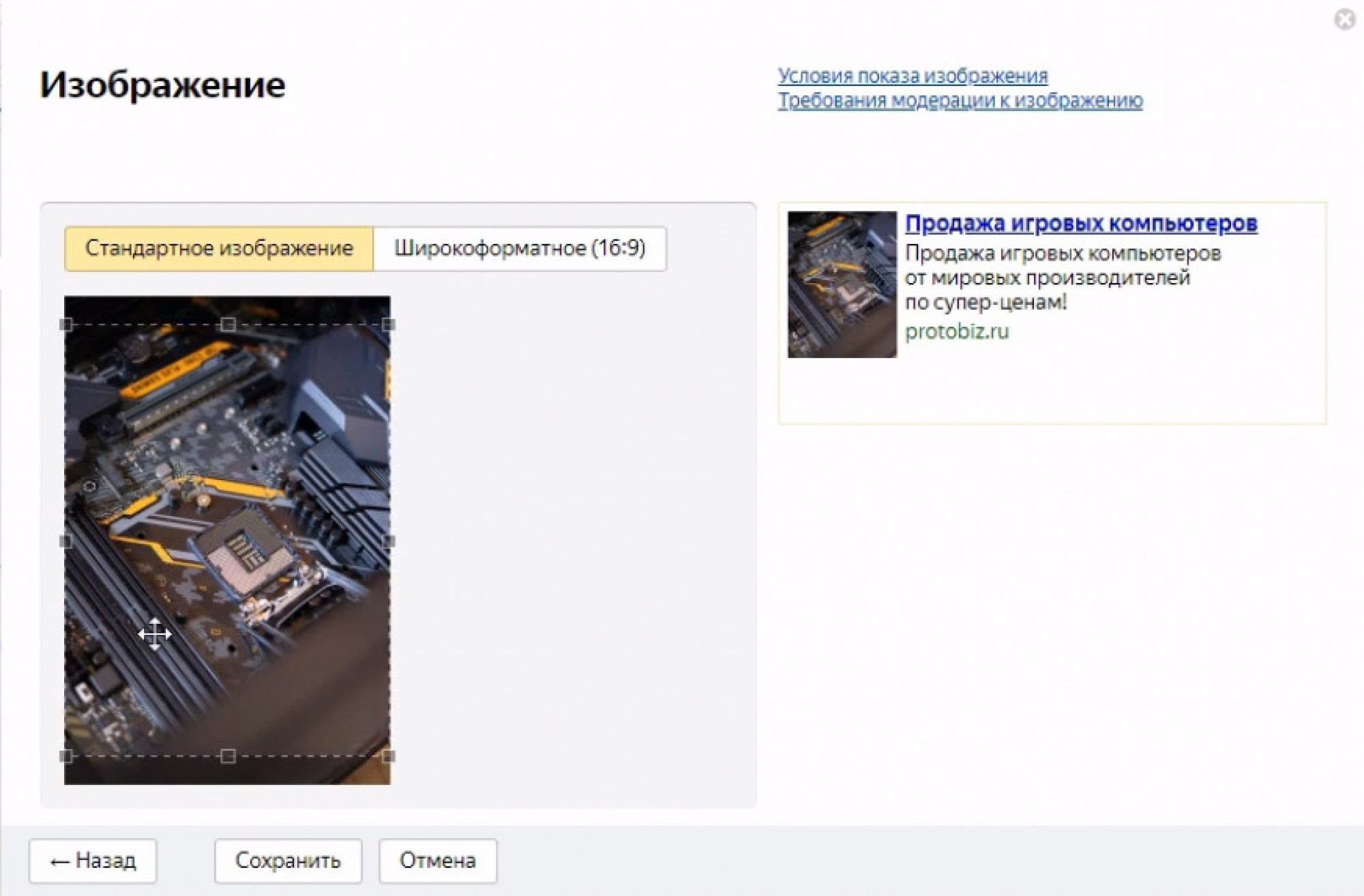
Завершающий этап настройки контекстной рекламы.
Включите использование авторетаргетинга. Далее нажмите на кнопку "Подобрать слова". Впишите примерный запрос, по которому ищется Ваш интернет-магазин и нажмите "Подобрать".
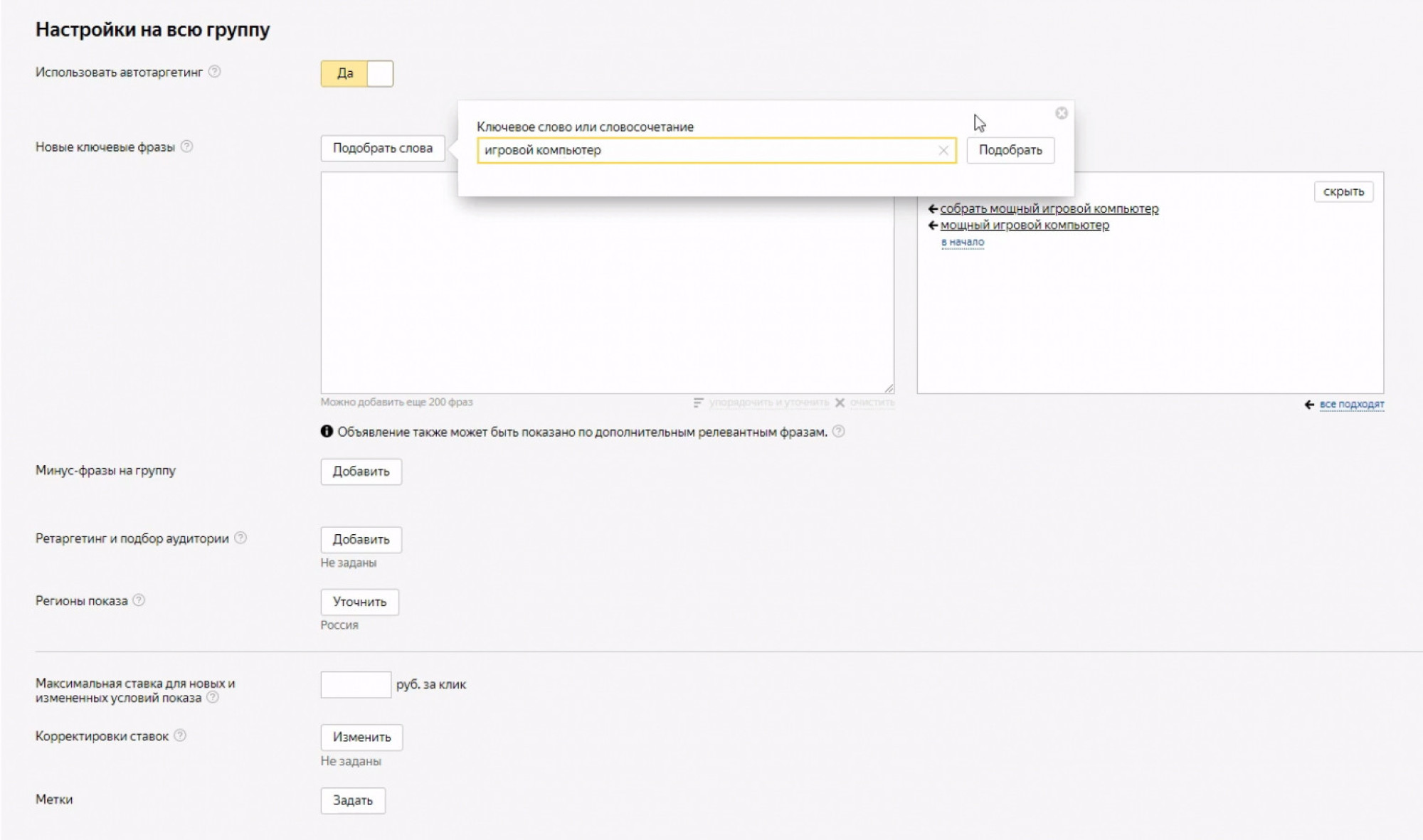
Система предложит Вам сотни похожих запросов. Выберите наиболее подходящие к вашему интернет-магазину и товарам. Дополнительно вы можете добавить минус фразы.
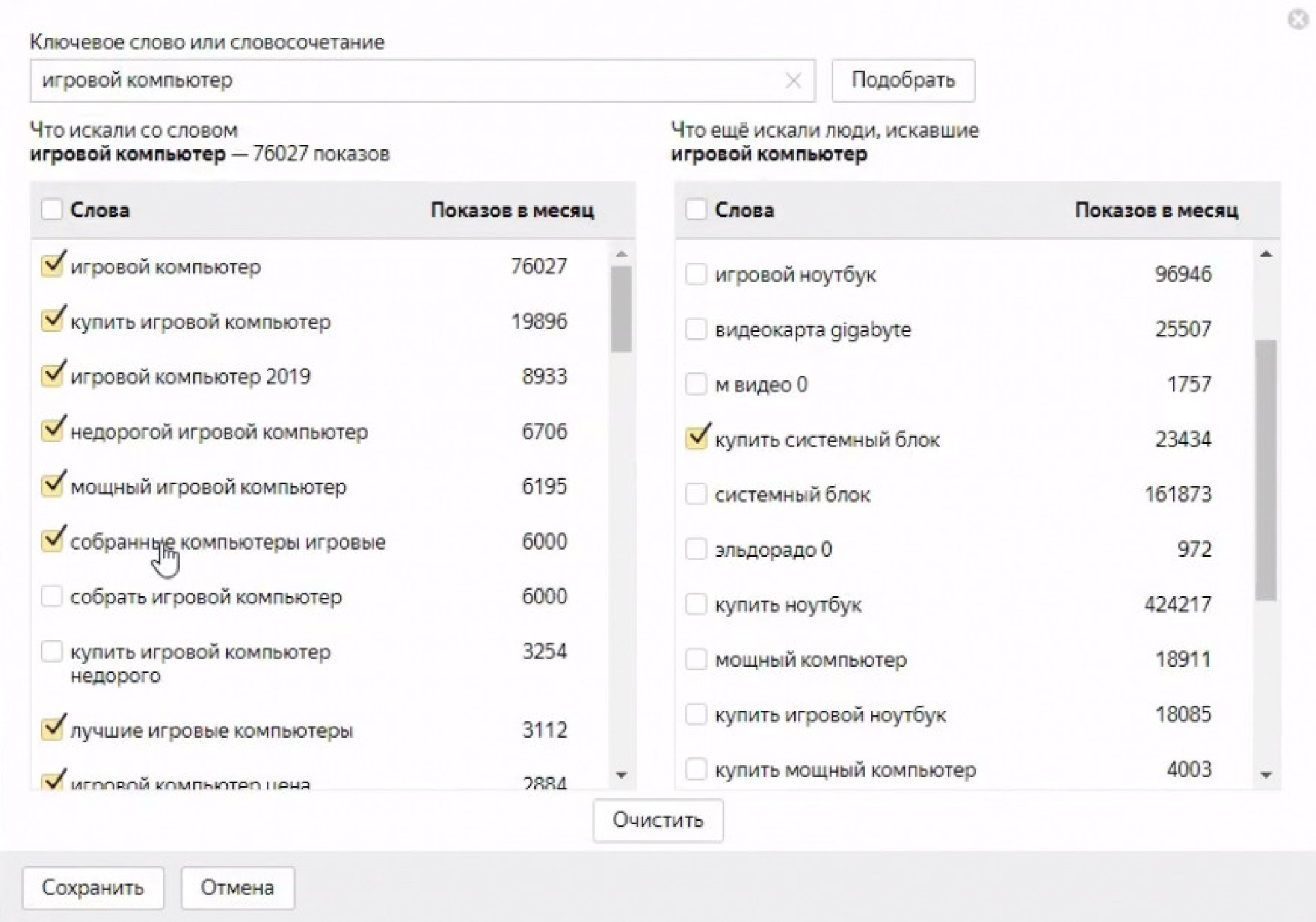
Почти все готово! Задайте стоимость клика. В нашем случае стоимость клика равна 45 рублям.
Нажмите сохранить. Теперь, когда вы пополните баланс рекламной компании, сможете ее запустить и она начнет свою работу.